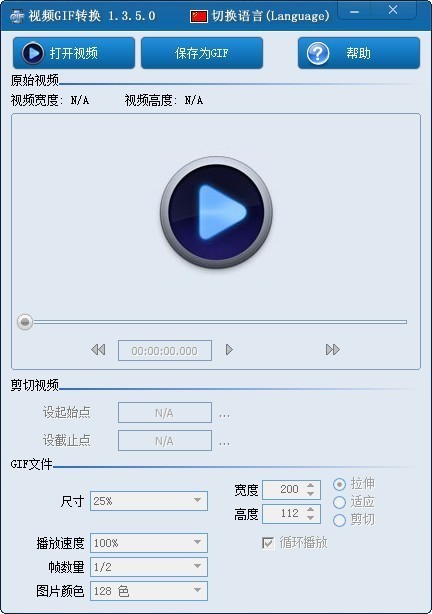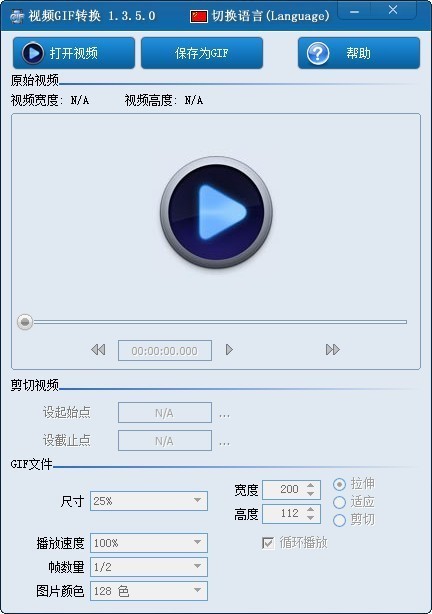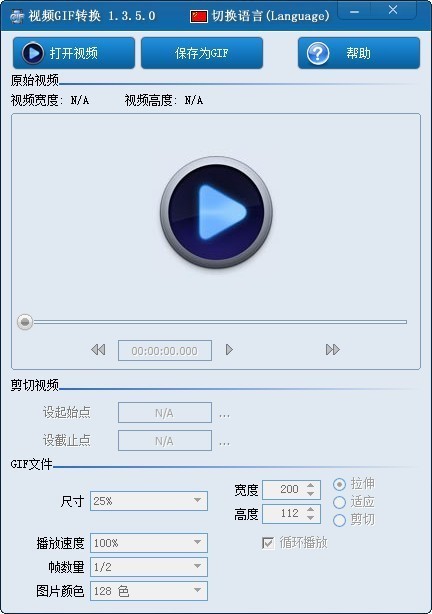软件支持多种常用的视频格式,操作简单,可以从视频中截取自己需要的片段,转换成为GIF动态图片,视频GIF转换这款软件可以实现任意视频剪切并转换为GIF动态文件,是一款非常实用的视频转换工具,用户可以用这款软件把主流视频格式的视频进行截取并转换成GIF文件,非常实用。可以设置GIF的播放速度和画面质量,能够添加图片或文字水印。功能简单、操作方便,绝对是您最贴心的小助手。
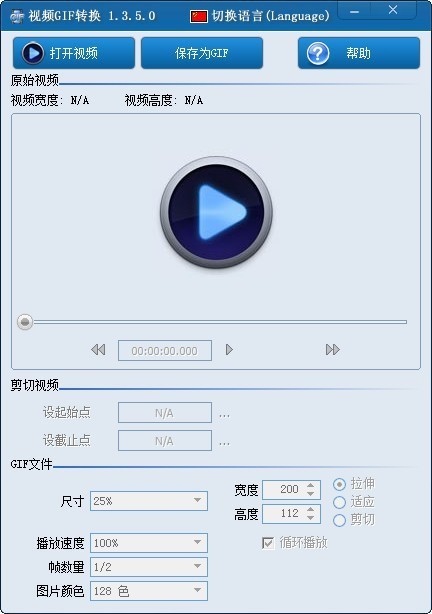
视频GIF转换最新版软件介绍
视频GIF转换是一款精致实用的视频转GIF工具,能够实现任意视频剪切并转换为GIF动态文件。软件简单实用,操作方便,只需几步就能够从视频文件中截取并制作出自己的gif文件。并且可以设置GIF的播放速度和画面质量。
视频GIF转换中文版软件特色
1、支持AVI, MPEG, MP4, WMV, MKV, MOV, VOB, RMVB等常用视频格式
2、支持多种语言切换
3、支持任意视频剪切并转换GIF
4、功能简单、操作方便、界面简洁
视频GIF转换官方电脑版软件功能
并且可以设置GIF的播放速度和画面质量。
支持各种常用视频格式:AVI, MPEG, MP4, WMV, MKV, MOV, VOB, RMVB等。
视频GIF转换软件能够实现任意视频剪切并转换为GIF动态文件。
界面简单实用,用户操作方便,只需几步就能够从视频文件中截取并制作出自己的GIF文件。
视频GIF转换电脑版软件使用
第一步:选取原始视频。
点击“打开视频”按钮,选取视频文件。支持各种常用视频格式,如:AVI, MPEG, MP4, WMV, MKV, MOV, VOB, RMVB等。
第二步:截取视频片段。
点击“→”、“←”、“shift + →”按钮或拖动进度条,定位到视频片段的起始位置,然后点击“设起始点”按钮;同样的方法定位到视频片段的截止位置,然后点击“设截止点”按钮。(注:按键盘的左右键以及shift键可快速定位)
第三步:设置输出GIF文件的各种参数。
可设置GIF的尺寸为原始视频的1、1/2、...1/5倍大小,也可以自定义尺寸。
可设置GIF的播放速度为原始视频的5/10...2.0倍。
为减小GIF文件的体积,可适当减少每秒播放的画面帧数,可设置为原视频的1/10...1倍帧数。
另外还可以设置GIF的颜色:可以选择4色...256色。选择低颜色数量,同样可以减小GIF文件的体积。
第四步:保存为动态GIF。
点击“保存为GIF”按钮。
视频GIF转换PC版软件评测
软件的功能强大又好用,用户通过软件可以截取各种格式的视频文件,转换成gif图片,还可以设置图片的质量,非常实用,喜欢的朋友快来下载哦。